- Autor Jason Gerald [email protected].
- Public 2024-01-19 22:13.
- Ostatnio zmodyfikowany 2025-01-23 12:43.
Ta wikiHow uczy, jak zapisywać zdjęcia z Instagrama na telefonie lub komputerze. Chociaż nie ma bezpośredniego sposobu zapisywania obrazów za pośrednictwem aplikacji lub witryny Instagram, istnieje wiele witryn i aplikacji innych firm, których można używać do robienia i pobierania zdjęć z Instagrama na komputery stacjonarne, iPhone'y i urządzenia z systemem Android.
Krok
Metoda 1 z 3: Używanie DownloadGram na komputerze stacjonarnym
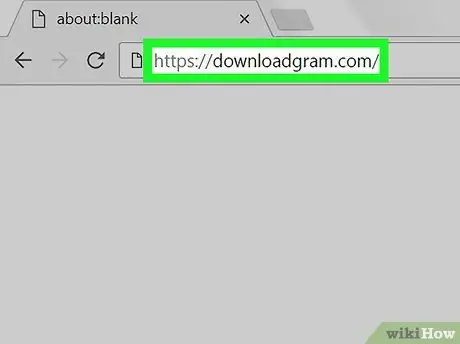
Krok 1. Otwórz stronę DownloadGram
Odwiedź https://downloadgram.com/ w przeglądarce. Możesz pobrać zdjęcia z Instagrama za pośrednictwem tej strony.

Krok 2. Otwórz Instagram w nowej karcie
Kliknij ikonę „Nowa karta” po prawej stronie karty DownloadGram w przeglądarce, a następnie odwiedź https://www.instagram.com/, aby przejrzeć swój kanał ze zdjęciami, jeśli jesteś już zalogowany na swoje konto na Instagramie.
Jeśli nie jesteś zalogowany na swoje konto na Instagramie, wprowadź swoją nazwę użytkownika i hasło, zanim przejdziesz dalej
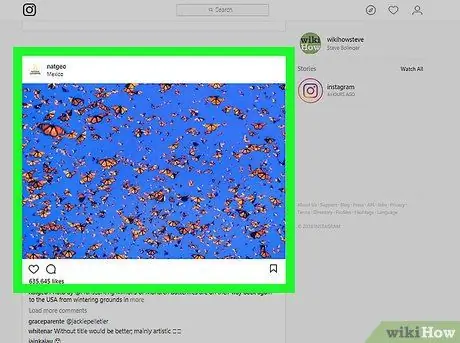
Krok 3. Znajdź obraz, który chcesz pobrać
Przeglądaj kanał zdjęć, aż znajdziesz obraz, który chcesz pobrać, lub odwiedź profil użytkownika, który przesłał obraz.
Aby odwiedzić profil użytkownika, kliknij pasek tekstowy „Szukaj” u góry strony Instagram, wpisz jego nazwę użytkownika i kliknij jego profil w menu rozwijanym
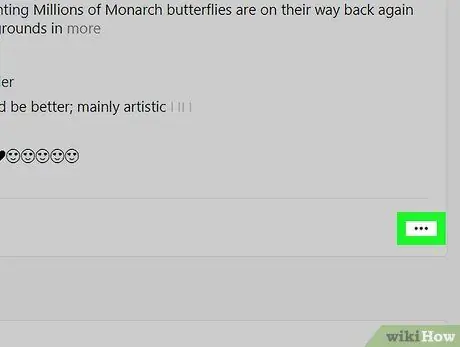
Krok 4. Kliknij przycisk
Znajduje się w prawym dolnym rogu ramki. Następnie zostanie wyświetlone nowe menu.
Jeśli jesteś zalogowany w czyimś profilu, najpierw kliknij obraz, który chcesz pobrać
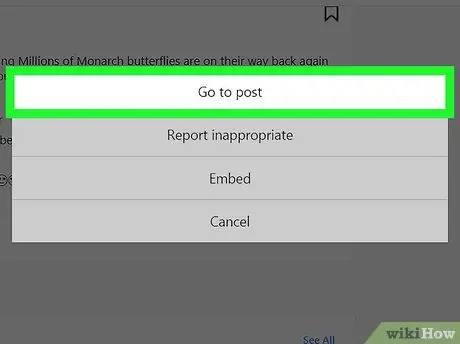
Krok 5. Kliknij Przejdź do publikacji
Jest na górze menu. Po kliknięciu zostaniesz przeniesiony na stronę przesyłania zdjęć.
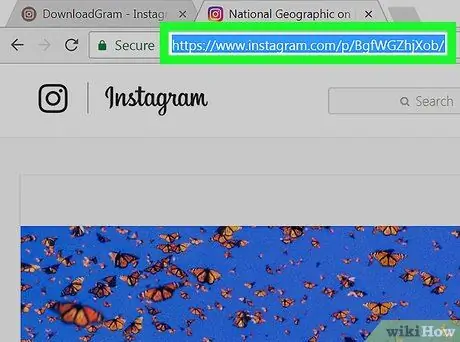
Krok 6. Skopiuj adres URL obrazu
Kliknij pasek adresu u góry okna przeglądarki, aby dodać zawartość/adres do zakładek, a następnie naciśnij Ctrl+C (Windows) lub Command+C (Mac), aby skopiować adres URL.
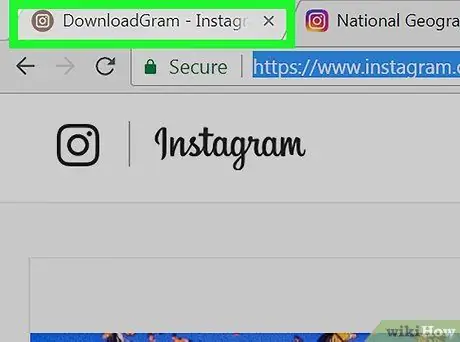
Krok 7. Wróć do zakładki DownloadGram
Kliknij kartę DownloadGram w przeglądarce, aby otworzyć stronę.
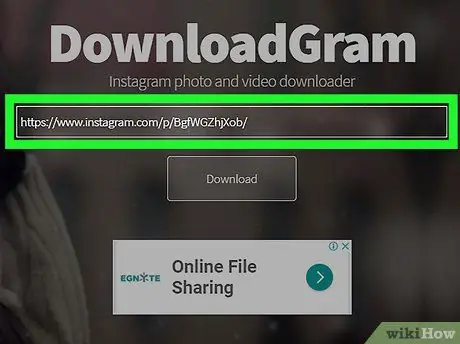
Krok 8. Wklej skopiowany adres URL
Kliknij w pasek wyszukiwania na środku strony, a następnie naciśnij Ctrl+V (Windows) lub Command+V (Mac). Następnie możesz zobaczyć adres internetowy/URL posta na Instagramie na pasku wyszukiwania.
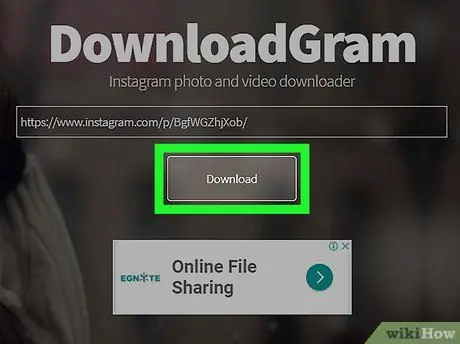
Krok 9. Kliknij przycisk Pobierz
To szary przycisk pod paskiem wyszukiwania.
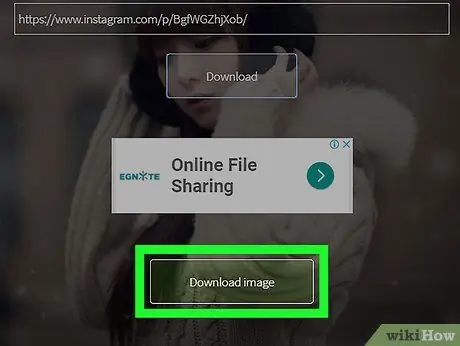
Krok 10. Po wyświetleniu monitu kliknij Pobierz obraz
Ten zielony przycisk jest pokazany poniżej „ Pobierać Oryginalny. Po kliknięciu obraz z Instagrama zostanie pobrany na komputer, dokładnie w głównym folderze pobierania określonym przez przeglądarkę.
W niektórych przeglądarkach należy wybrać folder, w którym przechowywany jest pobrany plik, i kliknąć „ Zapisać " lub " ok ”, aby pobrać zdjęcia.
Metoda 2 z 3: Korzystanie z InstaGet na iPhonie
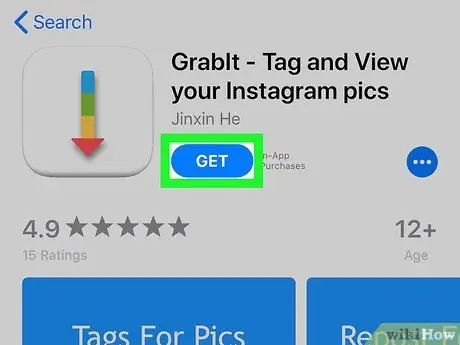
Krok 1. Pobierz aplikację InstaGet
otwarty
“ Sklep z aplikacjami ” na iPhonie, a następnie wykonaj następujące czynności:
- Dotykać " Szukaj ”.
- Kliknij pasek wyszukiwania.
- Wpisz grabit - tag i zobacz w pasku wyszukiwania.
- Dotykać " Szukaj ”.
- Dotknij przycisku „ DOSTWAĆ ”, który znajduje się po prawej stronie aplikacji „GrabIt”.
- Po wyświetleniu monitu wprowadź swój identyfikator Apple ID lub Touch ID.
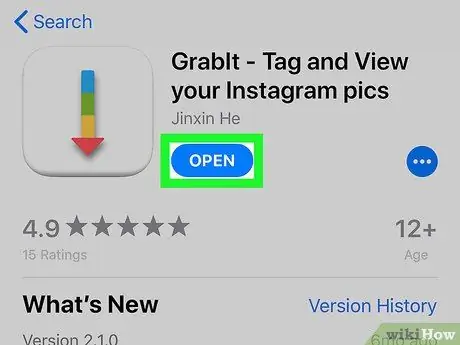
Krok 2. Otwórz InstaGet
Dotknij przycisku „ OTWARTY ” obok ikony aplikacji w App Store lub dotknij ikony aplikacji InstaGet, która pojawia się na ekranie głównym urządzenia.
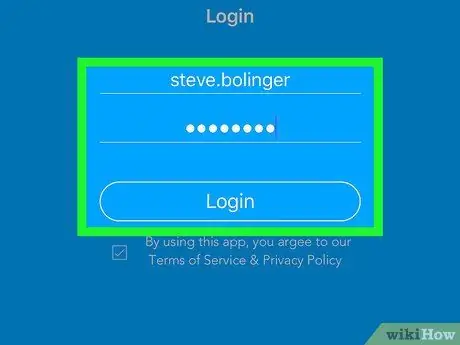
Krok 3. Zaloguj się za pomocą swojego konta na Instagramie
Wprowadź nazwę użytkownika i hasło do konta na Instagramie, a następnie dotknij „ Zaloguj sie ”, aby zalogować się na konto.
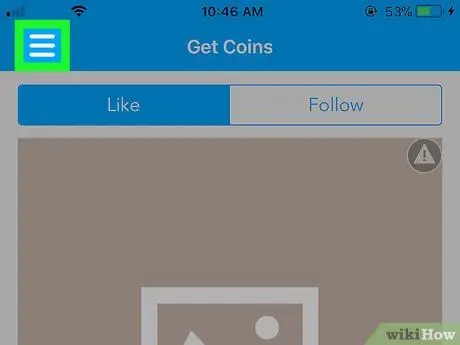
Krok 4. Dotknij przycisku
Znajduje się w lewym górnym rogu ekranu. Następnie zostanie wyświetlone nowe menu.
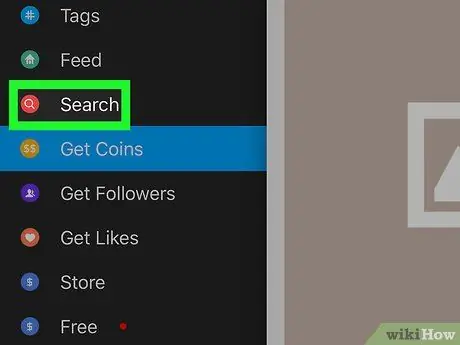
Krok 5. Dotknij Szukaj
Jest w środku menu.
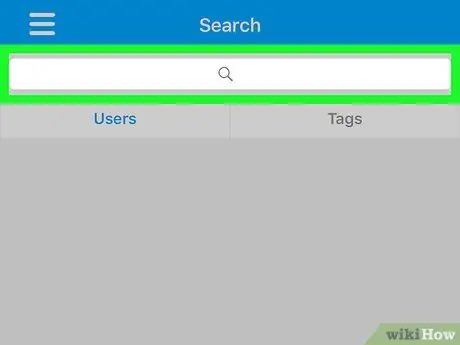
Krok 6. Dotknij paska wyszukiwania
Ten pasek znajduje się u góry ekranu.
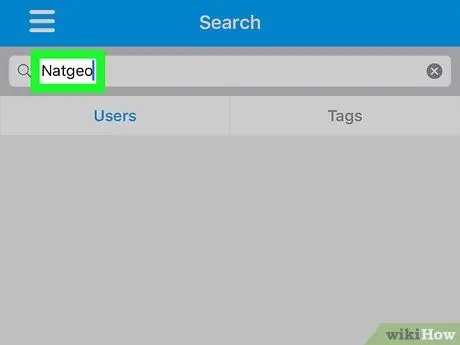
Krok 7. Wprowadź nazwę użytkownika
Wpisz nazwę użytkownika konta zawierającego żądany obraz, a następnie dotknij „ Szukaj ”.
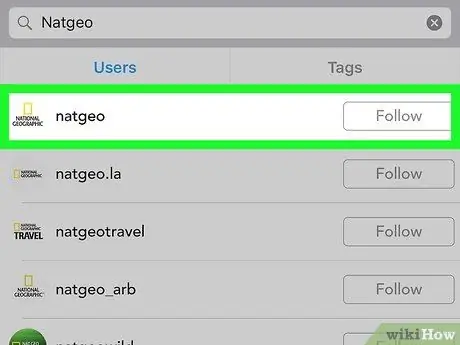
Krok 8. Dotknij odpowiedniego konta użytkownika
Konto pojawi się w górnym wierszu wyników wyszukiwania. Następnie otworzy się strona Instagram użytkownika.
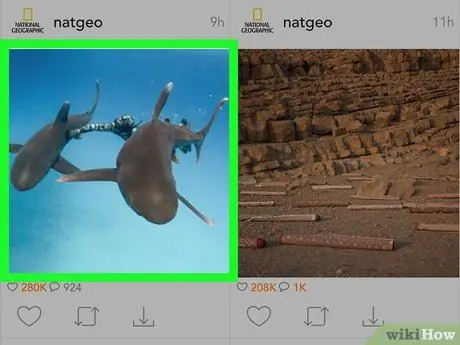
Krok 9. Znajdź zdjęcie, które chcesz pobrać
Przeglądaj stronę konta, aż znajdziesz zdjęcie, które chcesz pobrać.
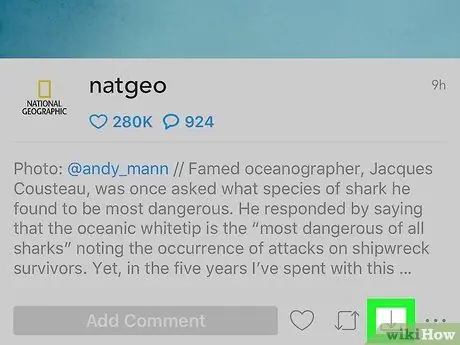
Krok 10. Dotknij strzałki „Pobierz”
Strzałka skierowana w dół znajduje się pod zdjęciem. Kolor strzałki zmieni się na niebieski i wskaże, że obraz został pobrany na iPhone'a.
Może być konieczne dotknięcie „ ok ” dwukrotnie, aby umożliwić InstaGet dostęp do galerii urządzenia lub folderu zdjęć.
Metoda 3 z 3: Używanie BatchSave na urządzeniu z Androidem
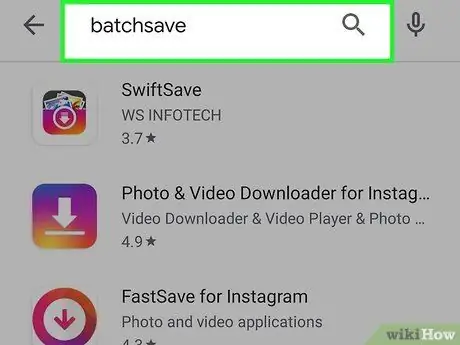
Krok 1. Pobierz BatchSave
otwarty
“ Sklep Google Play ”, a następnie wykonaj następujące kroki:
- Kliknij pasek wyszukiwania.
- Wpisz zapisz.
- Dotykać " BatchSave na Instagram ”.
- Dotykać " ZAINSTALOWAĆ ”.
- Dotykać " ZAAKCEPTOWAĆ ' gdy pojawi się monit.
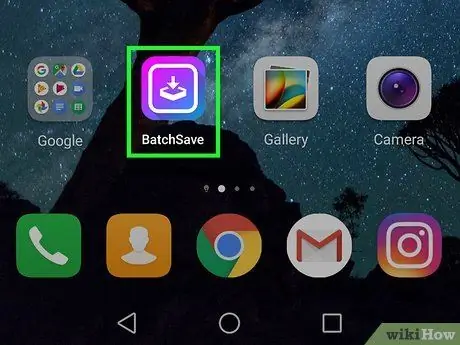
Krok 2. Otwórz BatchSave
Dotknij przycisku „ OTWARTY ” obok obrazu BatchSave lub dotknij ikony aplikacji BatchSave w szufladzie strony/aplikacji urządzenia z systemem Android.
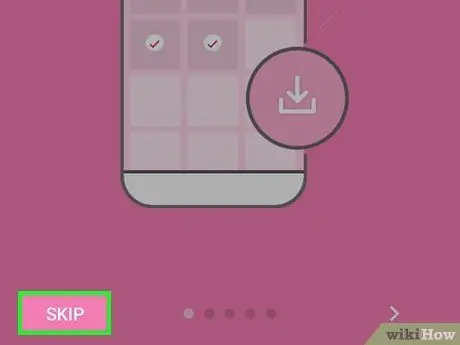
Krok 3. Dotknij POMIŃ
Znajduje się w lewym dolnym rogu ekranu. Następnie proces samouczka zostanie pominięty.
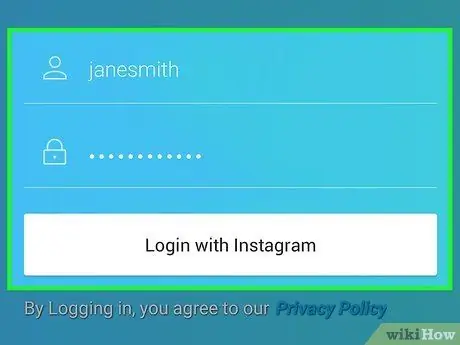
Krok 4. Zaloguj się na swoje konto na Instagramie
Wpisz nazwę użytkownika i hasło do konta, a następnie dotknij „ Zaloguj się przez Instagram ”.
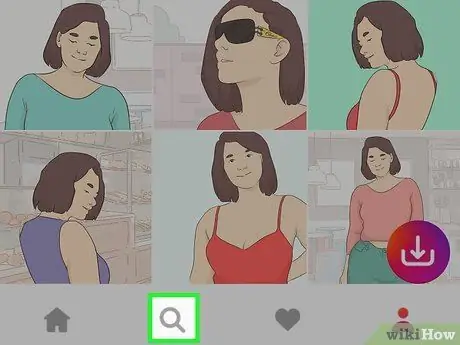
Krok 5. Dotknij ikony wyszukiwania („Wyszukaj”)
To ikona lupy na dole ekranu.
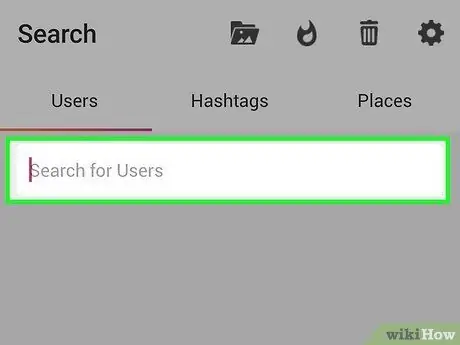
Krok 6. Dotknij paska tekstowego „Wyszukaj użytkowników”
Ten pasek znajduje się u góry ekranu.
Jeśli nie widzisz pola tekstowego, najpierw kliknij kartę „ Użytkownicy ” w lewym górnym rogu ekranu.
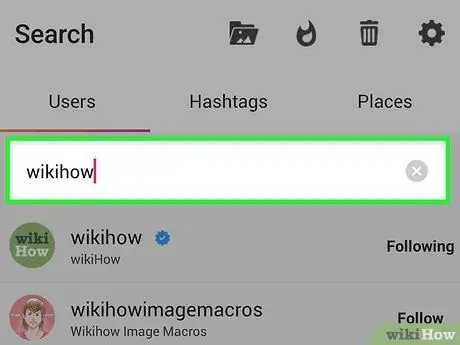
Krok 7. Wprowadź nazwę użytkownika
Wpisz nazwę użytkownika konta, które przesłało obraz, który chcesz pobrać, a następnie wybierz opcję „ szukaj użytkowników ” pod polem tekstowym.
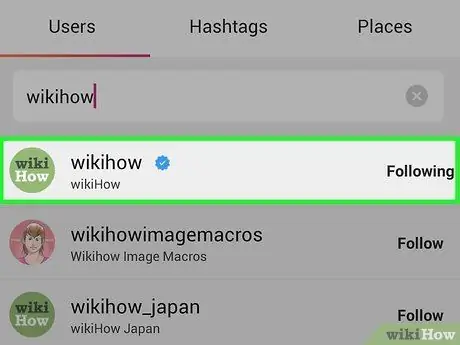
Krok 8. Dotknij odpowiedniego profilu użytkownika
Profil pojawi się w górnym wierszu wyników wyszukiwania, pod paskiem wyszukiwania. Następnie zostanie otwarta strona profilu użytkownika.
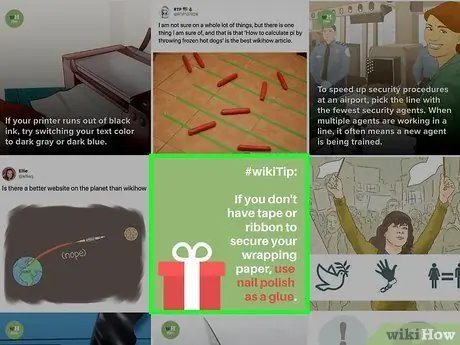
Krok 9. Wybierz żądane zdjęcie
Przeglądaj strony kont, aż znajdziesz zdjęcie, które chcesz pobrać, a następnie stuknij je. Następnie zdjęcie zostanie otwarte.
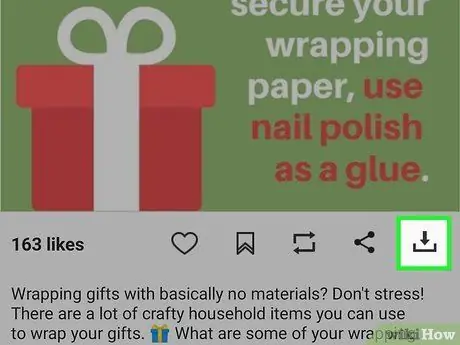
Krok 10. Dotknij strzałki „Pobierz”
To strzałka skierowana w dół w prawym dolnym rogu zdjęcia. Następnie zdjęcie zostanie pobrane na urządzenie z Androidem. Możesz go znaleźć w galerii zdjęć.
Porady
- Korzystając z aplikacji Instagram, możesz robić zrzuty ekranu zdjęć, które chcesz zapisać.
- BatchSave pozwala wybrać wiele zdjęć naraz, dotykając i przytrzymując zdjęcia, aż pojawi się znacznik wyboru. Następnie dotknij innych zdjęć i naciśnij strzałkę pobierania w prawym dolnym rogu ekranu.






